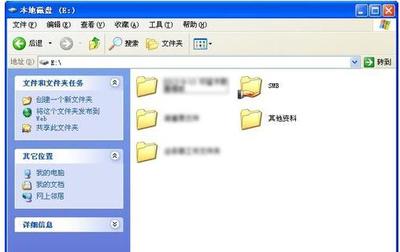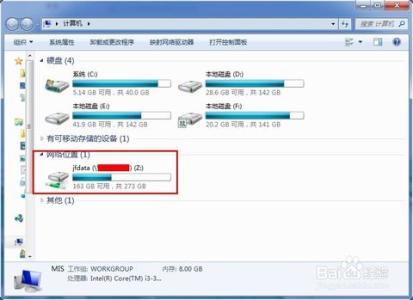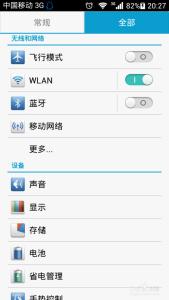随着iPhone 6和iPhone 6 Plus的亮相以及iOS 8系统的正式发布,如今人们谈论的话题也渐渐的变成了苹果新手机何时登陆国内市场。不过话说回来,iPhone 6和6 Plus并没有想象中的那样受到人们的欢迎,价格从最开始的1万多元已经降到了现在的七八千,可以说热度并不是很高。反观iOS 8系统,倒是有很多用户升级了,并且新加入的功能给用户带来了方便,不过今天笔者要为大家介绍的是一个iOS 8系统通知栏中的技巧,通过这个技巧大家可以在通知中心添加各种图标。
第一步:添加图标之前,我们要先去App Store下载一款名叫“Launcher”的软件。
下载安装Launcher
第二步:下载并安装好之后,在手机里就可以看到软件“Launcher”了,这时我们要在通知中心中点击编辑并添加“Launcher”。
第三步:接下来打开“Launcher”软件,输入Apple ID后就可以激活软件了,然后点击右上角的编辑图标,再点击白色的加号“Add New”,选择“Custom Launcher”,在Name里填写对应的快捷方式的名称如“蜂窝网络”等等,在URL里填相应的快捷方式的代码(蜂窝网 络:prefs:root=MOBILE_DATA_SETTINGS_ID)。
第四步:代码和名称添加完之后,我们就要选取软件图标了,大家可以在打开软件之前去网上搜索相关的图标,然后在照片中编辑,裁剪图标,之后在 Custom Launcher添加时。
第五步:设置成功之后,大家就可以在通知中心中看到刚刚添加的“蜂窝网络”了,点击之后就可以很快的进入设置菜单。
通过这个方法,大家就可以快速的开启“蜂窝网络”功能,当然这个软件和技巧还可以添加其他应用到通知中心,比如定位服务、WIFI、微信、QQ等,添加时我们只需要找到对应的URL代码即可。
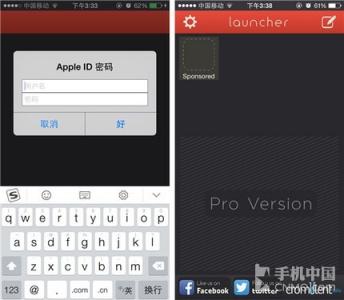
 爱华网
爱华网